windows怎么恢复隐藏文件
更新日期:2023年06月01日
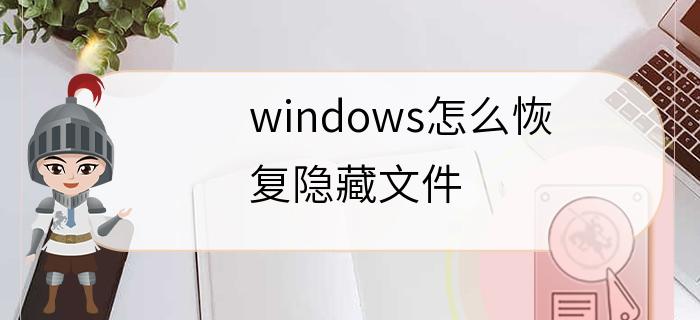
在Windows操作系统中,有时候我们会发现某些文件被隐藏了,这时候就需要恢复隐藏文件了。恢复隐藏文件的方法有很多,下面就介绍一下如何在Windows系统中恢复隐藏文件。
首先,打开“控制面板”,点击“文件夹选项”,在弹出的窗口中,点击“查看”标签,在“隐藏文件和文件夹”下拉框中,选择“显示所有文件和文件夹”,然后点击“确定”按钮,即可恢复隐藏文件。
其次,可以使用命令行来恢复隐藏文件。打开“运行”,输入“cmd”,然后在命令行中输入“attrib -h -s -r -a /s /d *.*”,即可恢复隐藏文件。
此外,还可以使用资源管理器来恢复隐藏文件。打开资源管理器,点击“工具”,然后点击“文件夹选项”,在弹出的窗口中,点击“查看”标签,在“隐藏文件和文件夹”下拉框中,选择“显示所有文件和文件夹”,然后点击“确定”按钮,即可恢复隐藏文件。
最后,可以使用第三方软件来恢复隐藏文件。第三方软件可以帮助我们快速恢复隐藏文件,比如“文件夹隐藏恢复”等,只需要简单的几步操作,就可以恢复隐藏文件。
以上就是Windows系统中恢复隐藏文件的几种方法,可以根据自己的需要选择合适的方法来恢复隐藏文件。不管是使用控制面板、命令行、资源管理器还是第三方软件,都可以帮助我们快速恢复隐藏文件。
责任编辑:云骑士数据恢复官网



